how to crack wep
Diposting oleh
Lucifer's Servant
di
22.24
Ok folks , here i’ll explain how to crack wep key using AirPcap USB adapter from windows box , to do this , you ‘ll need :
- AirPcap USB Adapter + driver installed
- Kismet for windows (only run under cygwin)
- Airodump-ng 0.7
- Aircrack-ng 0.7
I won’t talk too much, so this’s the hacking summaries :
1. First of all , you have yo do your wardriving (to search for available AP around you , and on what channel are they run on.). To do this , just launch your kismet for windows. And you’ll find that there’s an AP running on channel 11 :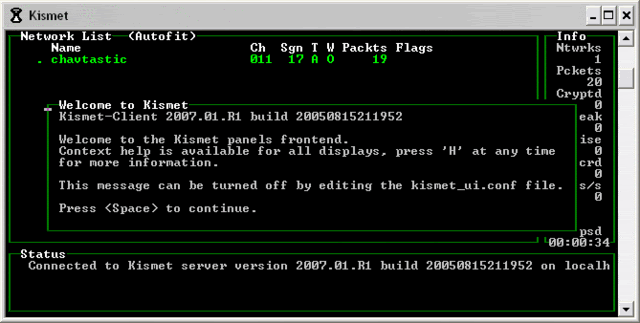
2. The Next thing to do is Traffic Capturing ! you can use airodump to do this , here’s the following configuration you’ll use :
– Network interface number :
- Channel : -> 11
- Output filename prefix -> duduls
- Only write WEP IVs -> y
Here’s the sreenshot :
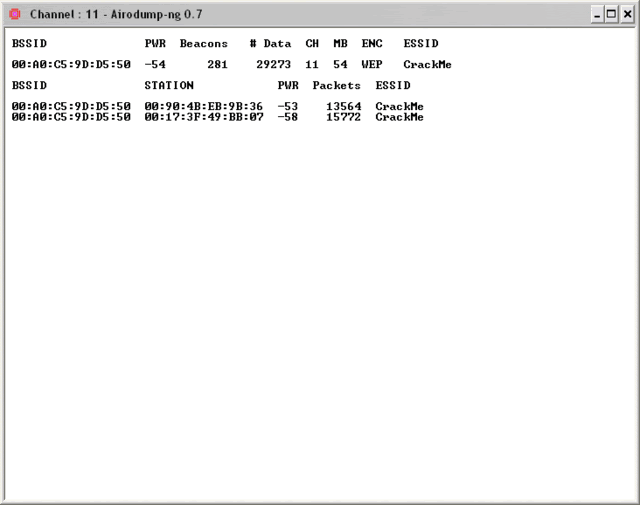
3. When it has hit over 1,000,000 frames, open your aircrack-0.7 , run the following command (but don’t stop the airodump yet!) :
aircrack-ng.exe -z duduls.cap
You’ll got the wep :
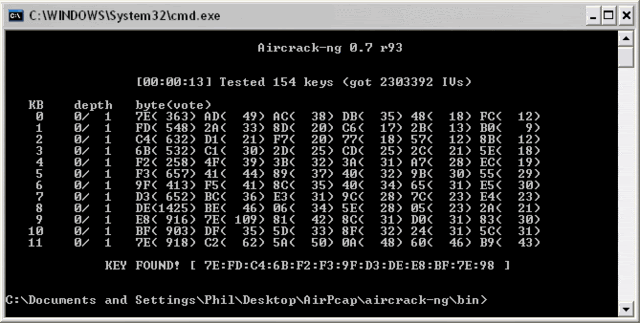
Sering kali kita menerima pesan yang masuk ke alamat email bahkan pesan yang berupa SPAM (Pesan yang di anggap Sampah biasanya berupa Iklan).Berikut merupakan Tips untuk mengetahui IP address dari manakah asal pengirim email:
Yahoo Mail.
1. Login ke account email anda ( http://mail.yahoo.com/ ).
2. Masuk ke inbox dan buka salah satu email yang ingin anda lihat.
3. Pada pojok kanan bawah cari menu tulisan “Full Headers” dan klik tulisan tersebut.
4. Maka anda bisa mengetahui ip address pengirim email dan info detail yang lain.
Gmail / Google Mail.
1. Login ke account email anda ( http://gmail.com/ ).
2. Masuk ke inbox
3. Buka salah satu email yang ingin anda lihat,
4. Lihat kanan di bagian atas ada pilihan Reply, terus disamping tulisan Reply ada tanda panah ke bawah, klik tanda panah tersebut dan pilih Show Original.
5. Maka anda bisa mengetahui ip address pengirim email dan info detail yang lain.
Hotmail.
1. Login ke account email anda ( http://hotmail.com/ ).
2. Buka salah satu email yang ingin anda lihat
3. Klik kanan email tersebut dan pilih View Source.
4. Maka anda bisa mengetahui ip address pengirim email dan info detail yang lain.
Outlook Express.
1. Buka program Outlook Express dan login ke email anda.
2. Klik kanan pada salah satu email yang ingin anda lihat.
3. Klik menu Properties.
4. Klik tab Detail.
5. Maka anda bisa mengetahui ip address pengirim email dan info detail yang lain.
Microsoft Outlook.
1. Buka program Outlook Express dan login ke email anda.
2. Klik kanan pada salah satu email yang ingin anda lihat dan pilih Options
3. Maka anda bisa mengetahui ip address pengirim email dan info detail yang lain.
Penyebab Error Blue Screen Windows
Diposting oleh
Lucifer's Servant
di
22.22
Komputer saya pernah mengalami yang namanya Blue Screen (Layar Biru) pada Windows. Blue Screen ini mengakibatkan kinerja dan performa Komputer anda terasa lambat dan berat dan kemudian mengakibatkan Windows Crash serta terjadi Bugs yang akhirnya menyebabkan komputer anda tidak bisa Booting Windows sama sekali.Anda jangan tergesa-gesa dan terburu-buru langsung Menginstall Windows XP atau bawa langsung ke Tukang servis.Selidiki pesan Error yang di tampilkan oleh Blue Screen Tersebut. Setelah saya tanya dengan teman saya Teknisi Komputer Toko dan Teknisi Warnet berikut pesan Error yang dapat di Simpulkan :
1. IRQL_NOT_LESS_OR_EQUAL (0X0000000A)
Error ini yang paling sering muncul pada saat terjadi Blue Screen.
Pesan kesalahan ini biasanya disebabkan kerena ada ketidakcocokan driver yang terinstall di komputer.
Penyebabnya:
- Driver yang bentrok atau tidak cocok
- Permasalahan pada Video Card, hal ini mencakup video card yang di overclock melebihi batas atau Anda baru berganti Video card dan Anda belum menguninstall driver Video card lama dari chipset berbeda
- Permasalahan pada Audio Card, meliputi kesalahan konfigurasi atau bug dalam driver sound card
2. NTFS_FILE_SYSTEM atau FAT_FILE_SYSTEM (0X00000024) atau (0X00000023)
Pesan error ini setidaknya sudah sedikit memberikan gambaran di mana kerusakan berada, yaitu ada di partisi atau filesystemnya tetapi bukan di harddisknya.
Kita bisa melakukan pengecekan dengan memeriksa kabel SATA atau PATA atau bisa mengecek partisi dengan tool chkdsk.
3. UNEXPECTED_KERNEL_MODE_TRAP (0X0000007F)
Bila Anda mendapatkan pesan error seperti ini, dapat disebabkan karena:
- Overclock Hardware yang berlebihan
- Komponen komputer yang terlalu panas
- BIOS yang korup
- Memory dan CPU yang cacat
4. DATA_BUS_ERROR
Pesan error ini disebabkan karena adanya kemungkinan bahwa memory atau slot memory di motherboard rusak.
5. PAGE_FAULT_IN_NONPAGED_AREA
Pesan error ini disebabkan karena adanya kerusakan hardware, termasuk memory utama, memory video card, atau memory di processor (L2 Cache)
6. INACCESSIBLE_BOOT_DEVICE
Pesan error ini disebabkan karena adanya kesalahan dalam konfigurasi jumper harddisk yang salah, virus boot sector, driver IDE controller yang salah, atau kesalahan driver chipset.
7. VIDEO_DRIVER_INIT_FAILURE
Pesan error ini disebabkan karena adanya Kesalahan terjadi pada instalasi driver video card yang kurang sempurna, restart pada saat instalasi atau juga dapat terjadi karena kesalahan dalam instalasi driver.
8. BAD_POOL_CALLER
Pesan error ini disebabkan karena adanya Kesalahan ini dapat terjadi karena kesalahan atau driver yang tidak kompatibel. Sering terjadi saat melakukan instalasi XP dari upgrade, atau bukan dari instalasi baru.
9. PEN_LIST_CORRUPT
Pesan error ini disebabkan karena adanya kerusakan RAM
10. MACHINE_CHECK_EXCEPTION
Pesan error ini disebabkan oleh cacatnya CPU, atau yang di overclock secara agresif, serta power supply yang kekurangan daya atau rusak.
Warning : Pengalaman saya jika di paksakan menginstall atau Format Windows XP tanpa mengabaikan Pesan Error Blue Screen maka Windows setelah selesai di Install tidak lama kemudian akan menjadi Crash dan BlueScreen kembali.
Cara Mencuri Perhatian Google dengan Googlebot
Diposting oleh
Lucifer's Servant
di
22.21
Saya pernah mencoba Iseng-iseng menetes Isi Content Blog Saya apakah Terindeks Google dengan Baik apa Tidak.3 Hari Setelah Memposting Artikel Saya dengan Keyword" 37 Kelebihan dan Manfaat Linux" ternyata terindeks berada di Halaman 1 Google Baris Pertama. 2 Hari kemudian saya Tes dengan Keyword yang sama Ternyata Turun menjadi Halaman 1 Baris ke 3.Mengapa Bisa Demikian??Ternyata ada Yang Mengcopas Artikel Saya sehingga peringkat di Google menjadi Turun.Saya Bukan Mempermasalahkan Yang "Meng-COPAS" artikel milik saya tapi mengapa Google lebih mengedepankan Postingan Yang "Fresh" walaupun "COPAS".Setelah melakukan Observasi ternyata Penyebabnya adalah Googlebot.Googlebot adalah robot yang di kirimkan oleh Google untuk mengambil informasi baik berupa Postingan maupun Link yang Masuk yang update/Fresh dari Blog maupun website Sobat.(Dengan Catatan Website/Blog Sobat sudah Terindex Oleh Google).
Googlebot sendiri terbagi menjadi 2 Jenis, Yaitu :
Deepbot
Deepbot mencoba untuk mengikuti setiap link dalam sebuah website dan men-download sebanyak mungkin halaman website anda. Proses ini akan selesai sekitar sebulan sekali
Freshbot
Freshbot meng-crawl website dan mencari fresh content. Freshbot mengunjungi website yang frekwensi berubahnya tinggi, tergantung seberapa frekwebsi berubahnya, jika frekwensi content website anda tinggi maka Fresh bot akan sering datang ke rumah anda, Googlebot hanya mengikuti Href link dan SRC link.
So Kesimpulan yang bisa saya Ambil(Kesimpulan dr seorang Newbie.... Bagi yang sudah Master Tolong di Benarkan atau di Tambahkan) :
1) Rajinlah Untuk Memposting Suatu Artikel Kalau bisa sih setiap Hari dan Content Kalau Bisa juga Original Sehingga Freshbot bisa sering singgah di Blog anda.(Percaya atau Tidak Google sangat Menyukai Artikel Yang Masih Fresh)
2) Rajinlah Untuk meningalkan Jejak berupa Link sobat (Sebaiknya Berupa Komentar Jangan Hanya Di Buku Tamu Saja) Karena Googlebot Yang singgah di Blog yang sudah kita berikan komentar tadi akan meelusuri Link Komentar yang Masuk dan sobat tinggal menunggu Giliran Dan Antrian Saja untuk di Singgahi Oleh Googlebot.
3) Jangan Terlalu Sering Memposting Berita yang sudah "BASI" alias Postingan "Copas" kecuali memang Terpaksa karena Sulitnya mencari "Inspirasi" suatu Postingan.Google adalah Mesin Pencari yang sangat Pintar dan Genius dia tidak bisa di Bohongi oleh siapapun.Google bisa saja menurunkan Peringakat Blog maupun Website Anda dan kemungkinan Terparah di "Banned" jika Postingan anda Hasil "Copas".
4) Jika Sobat Pernah Memperhatikan Banner "Googlebot Last Acces" pasti selalu berbeda-beda kapan terakhir kalinya Googlebot masuk ke Blog Sobat.Jika sobat melihat ada Blog yang memasang Banner "Googlebot Last Acces" lihat kapan terakhir kalinya Tanggal Googlebot masuk ke Blog Tersebut dan Jangan Tunggu Lama silahkan Berikan Komentar ataupun Mintalah Untuk Tukaran Link.
Mungkin Itu saja yang Bisa saya Ceritakan kepada Sobat Semua.Jika ada Tambahan dan Perbaikan silahkan Isi Komentar Sobat demi Pencerahan Bersama.
"Warning"
Anda Boleh COPAS dan Publish Ulang Asalkan Mencantumkan Link Original Blog Ini.
Mozilla add Ons Hacking
Diposting oleh
Lucifer's Servant
di
22.18
Mozilla add Ons adalah Tools atau software tambahan yang langsung Plugin terhadap Mozilla.Berdasarkan pengalaman jangan menginstall mozilla add Ons terlalu banyak karena dapat membuat Browsing menjadi lama.Install beberapa Mozilla add Ons yang benar sesuai dengan kebutuhan dan kepentingan.Dalam melakukan Hacking atau Cracking seorang Hacker atau Cracker sering menggunakan beberapa Mozilla add Ons baik yang digunakan Newbie(Hacker Pemula) maupun Hacker yang sudah advance.Jika anda ingin mencobanya silahkan Install dan download langsung dari situsnya.Berikut merupakan daftar Mozilla add Ons Hacking:
Fire Encrypter 4.0
https://addons.mozilla.org/en-US/firefox/addon/3208
Advanced Dork: 2.3.3.4
https://addons.mozilla.org/en-US/firefox/addon/3208
hackbar:
https://addons.mozilla.org/en-US/firefox/addon/3899
Find in Frame Hack:
https://addons.mozilla.org/en-US/firefox/addon/1075
firebug:
https://addons.mozilla.org/en-US/firefox/addon/1843
anonymouser:
https://addons.mozilla.org/en-US/firefox/addons/versions/1415
live http header:
https://addons.mozilla.org/en-US/firefox/addon/3829
web developer:
https://addons.mozilla.org/firefox/addon/60
downthemall:
https://addons.mozilla.org/en-US/firefox/addon/201
firePHP:
https://addons.mozilla.org/en-US/firefox/addon/6149
foxTOR:
https://addons.mozilla.org/en-US/firefox/addon/3606
cookieSwap:
https://addons.mozilla.org/en-US/firefox/addon/3255
Anonymization Toolbar:
https://addons.mozilla.org/en-US/firefox/addon/2217
Slavehack Toolbar:
https://addons.mozilla.org/en-US/firefox/addon/4190
Page Hacker:
https://addons.mozilla.org/en-US/firefox/addon/5753
PasswordMaker:
https://addons.mozilla.org/en-US/firefox/addon/469
SQL Inject Me:
https://addons.mozilla.org/en-US/firefox/addon/7597
XSS Me:
https://addons.mozilla.org/en-US/firefox/addon/7598
refspoof:
https://addons.mozilla.org/en-US/firefox/addon/4513
X-Forwarded-For Spoofer:
https://addons.mozilla.org/en-US/firefox/addon/5948
Modify Headers:
https://addons.mozilla.org/en-US/firefox/addon/967
X-Forwarded-For Spoofer:
https://addons.mozilla.org/en-US/firefox/addon/5948
Warning : Gunakan Ilmu anda untuk Hal yang Positif.
Perintah Command Prompt Jaringan Komputer
Diposting oleh
Lucifer's Servant
di
22.15
Berikut adalah perintah-perintah pada Command Prompt yang berhubungan dengan jaringan komputer.
Untuk melakukan perintah-perintah tersebut Anda harus masuk ke Command Prompt ( Klik Start ->Run ->Ketik CMD )
Untuk melakukan perintah-perintah tersebut Anda harus masuk ke Command Prompt ( Klik Start ->Run ->Ketik CMD )
1. ipconfig /all
Menampilkan informasi konfigurasi koneksi, misalnya Host Name, Primary DNS Type, Ethernet Adapter LAN.
2. ipconfig /flushdns
Menghapus DNS Cache
3. ipconfig /release
“Menghapus” semua koneksi IP Address.
4. ipconfig /renew
Membuat IP Address baru untuk adapter tertentu.
5. ipconfig /displaydns
Menampilkan DNS Cache.
6. ipconfig /registerdns
Melakukan refresh DNS dan meregister kembali koneksi DNS.
7. ipconfig /showclassid
Menampilkan informasi DHCP Class.
8. ipconfig /setclassid
Mengubah DHCP Class ID
9. control netconnections
Menampilkan Network Connection.
10. nslookup
Mengetahui alamat ip address dari nama domain yang di tuliskan
11. netstat
Menampilkan informasi koneksi TCP/IP yang sedang aktif.
12. route
Menampilkan local route.
13. hostname
Menampilkan nama komputer.
14. ping
Contoh: ping http://devit1104.blogspot.com
Melakukan test koneksi ke situs http://devit1104.blogspot.com
Semakin sedikit % loss-nya maka semakin baik koneksinya.
15. tracert
Menampilkan informasi IP Address route.
